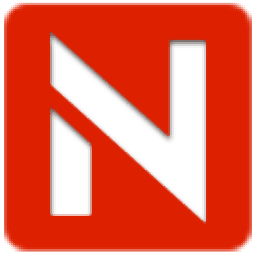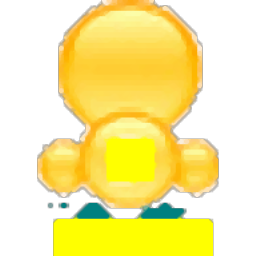易加互动直播助手
v3.4.0.210303 官方版- 软件大小:263.0 MB
- 更新日期:2021-05-24 14:55
- 软件语言:简体中文
- 软件类别:电脑学习
- 软件授权:免费版
- 软件官网:待审核
- 适用平台:WinXP, Win7, Win8, Win10, WinAll
- 软件厂商:

软件介绍 人气软件 下载地址
易加互动直播助手是一款上课软件,老师可以通过这款软件互动直播上课,进入后台就可以创建课程,结合本软件提供的云端课堂系统就可以开始创建实时课堂,您可以配置摄像头上课,可以对自己的课程录制,学生在移动设备就可以查看到你的直播课堂内容,从而与老师互动上课,这款易加互动直播助手功能很丰富,老师需要上课就可以启动该软件录制课堂内容,录制的视频可以上传到云端课堂使用,方便以后上课直接播放,也可以作为微课使用,也可以在软件播放录播课程,录播窗口在软件界面显示,如果您需要直播上课就可以下载这款软件!
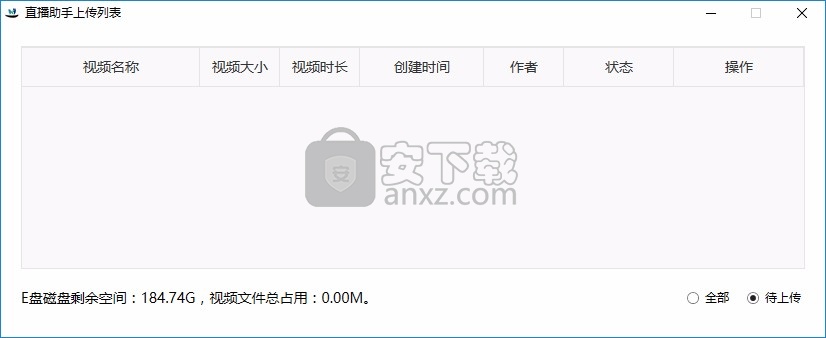
软件功能
1、易加互动直播助手为老师提供互动教学方案
2、可以通过这款软件创建课堂,可以在软件上录制课程
3、软件已经提供云端课堂功能,进入软件就可以上课
4、云端课堂和直播助手结合使用,为老师提供更方便的直播上课方案
5、您的直播课堂可以实时同步到学生端
6、可以执行抢答、点名、点赞等课堂互动方案
7、丰富的上课资源管理,可以在渝云端课堂管理自己的资源
8、可以管理录制的资源,可以在上课的时候播放录播内容
9、老师可以在白板授课,可以轻松输入授课内容
10、可以在软件聊天,可以和学生互动讨论课程内容
11、支持课程画面分享功能,老师的直播上课画面实时分享给学生
软件特色
1、易加互动直播助手提供授课功能,快速创建直播课
2、为老师提供线上教育功能,轻松执行远程直播授课
3、全屏幕共享课程内容,全屏幕录制课程内容
4、区域捕捉功能,对指定的教学区域录制微课
5、支持手写板功能,结合官方提供的手写板就可以通过手写的方式编辑课程内容
6、可以在软件查看录播视频列表,可以将视频上传到云端课堂
安装方法
1、将软件安装到电脑,软件安装在C:\Program Files (x86)\BZT\live-assist
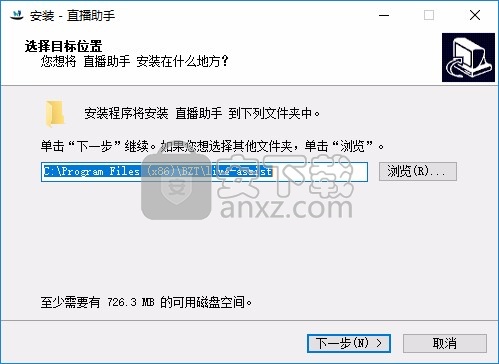
2、设置软件的快捷方式名字直播助手
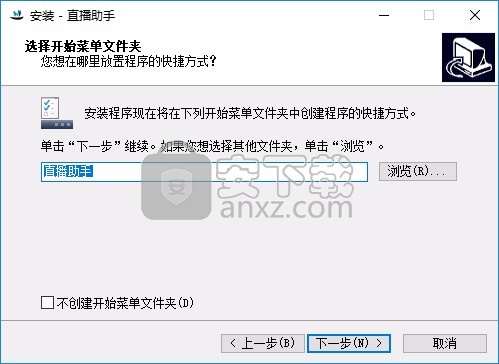
3、软件的安装准备界面,点击安装
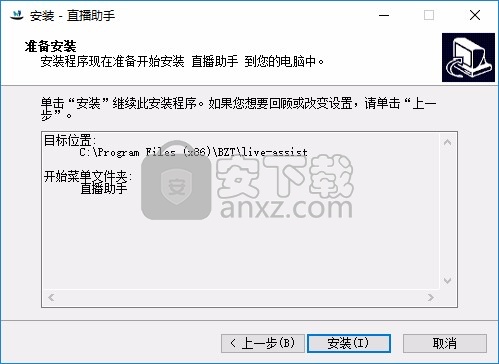
4、提升安装进度条,等待主程序安装结束
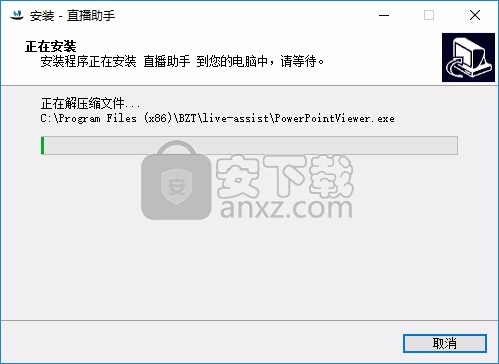
5、软件成功安装到电脑,点击完成启动直播助手
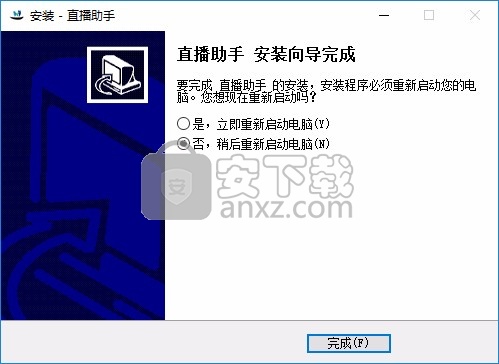
使用说明
1、您可以在开始菜单界面打开直播助手
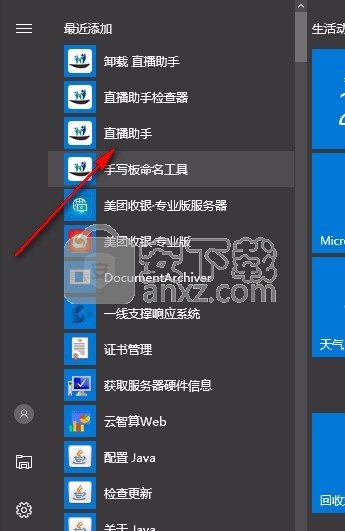
2、软件会在托盘显示,您可以在托盘找到直播助手,点击右键可以显示录播窗口,可以显示视频列表
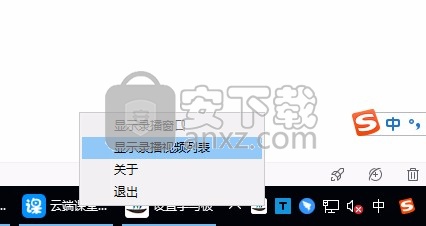
3、视频列表界面如图所示,您录制的视频都在这里显示
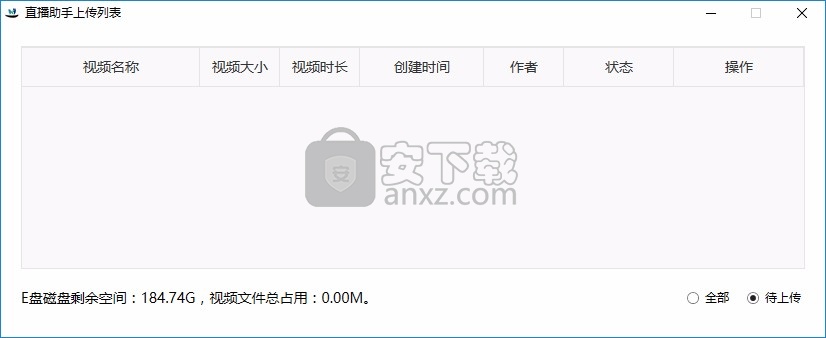
4、您可以结合云端课堂软件使用,在直播助手的安装地址就可以找到云端课堂主程序
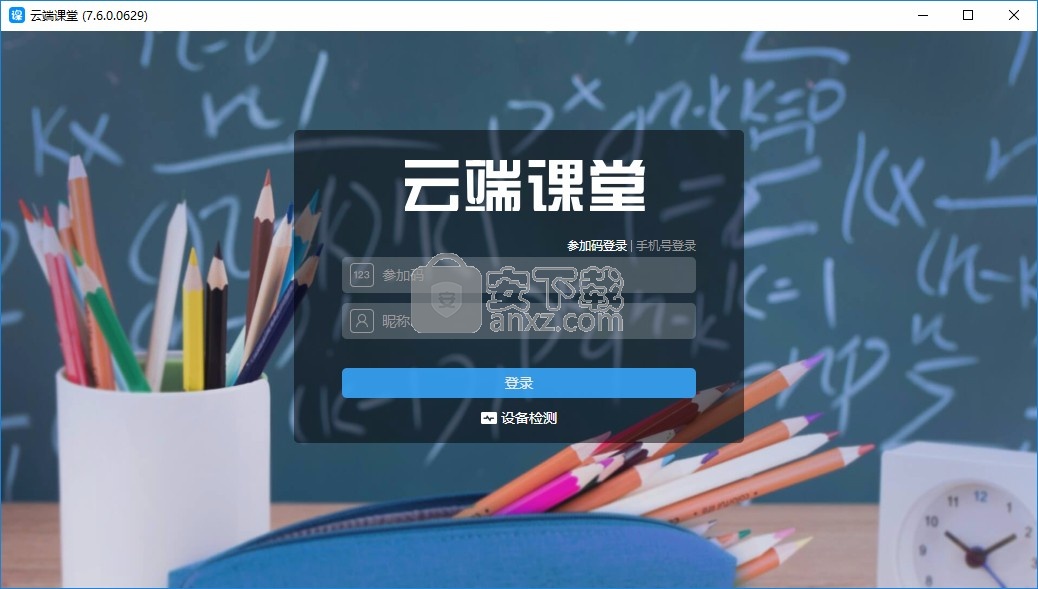
5、支持手写板设置功能,可以在这款软件连接到手写板设备上课
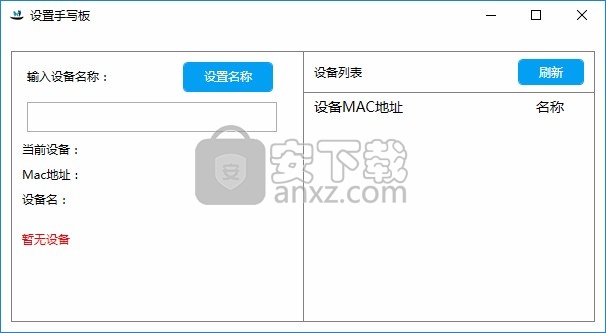
人气软件
-

小黑课堂计算机一级题库 83.3 MB
/简体中文 -

DisMas抽题系统 2.60 MB
/简体中文 -

二级MS office无纸化考试模拟软件 129 MB
/简体中文 -

未来教育计算机二级模拟考试系统 129 MB
/简体中文 -

99围棋 177.0 MB
/简体中文 -

命题库保过版 7.27 MB
/简体中文 -
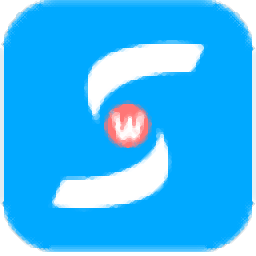
索微课堂 39.0 MB
/简体中文 -

易古筝智能陪练 285 MB
/简体中文 -

多功能四则运算 0.18 MB
/简体中文 -

福建省围棋协会考级认证系统 128 MB
/简体中文


 超星学习通 1.2.9
超星学习通 1.2.9  直播云教师端 4.2.6.21587
直播云教师端 4.2.6.21587  高途课堂 10.0.2.1
高途课堂 10.0.2.1 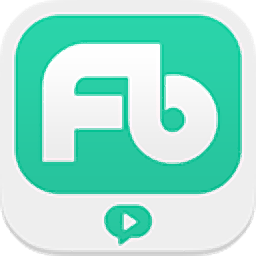 粉笔直播课 4.0.0.1556
粉笔直播课 4.0.0.1556 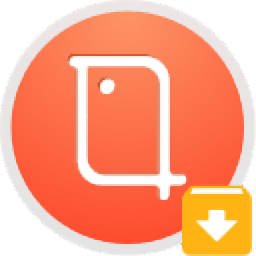 平安互动直播 8.3.8.1234
平安互动直播 8.3.8.1234 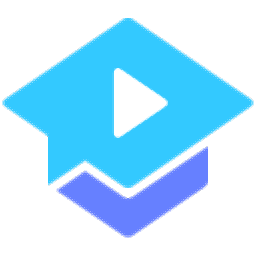 腾讯课堂学生版 4.6.1.2
腾讯课堂学生版 4.6.1.2